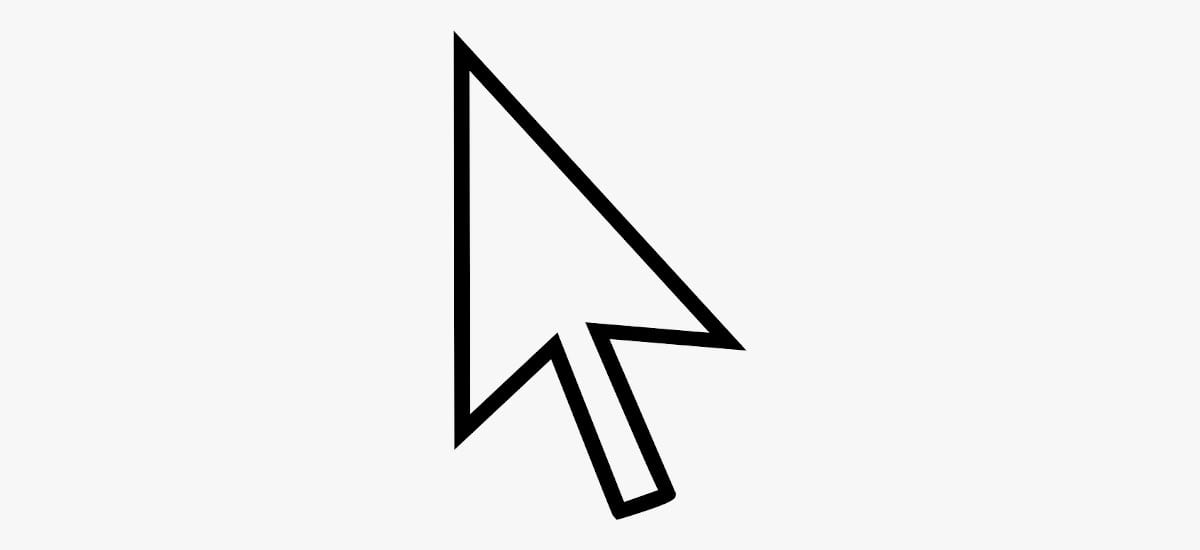
जेव्हा विंडोज येतो तेव्हा नेहमीच मोठ्या संख्येने पर्याय ऑफर करुन वैशिष्ट्यीकृत केले जाते आमची उपकरणे सानुकूलित करा, परंतु केवळ ऑपरेटिंग सिस्टमद्वारेच नव्हे तर तृतीय-पक्ष अनुप्रयोगांद्वारे देखील. यावेळी, आम्ही पॉईंटर आणि विंडोज अभ्यासक्रमांबद्दल बोलू.
विंडोज 10 मधील कर्सर आणि पॉईंटर दोन्ही बदल होण्यास संवेदनशील आहेत, केवळ आमच्या अभिरुचीनुसारच नव्हे तर दृष्टी समस्यामुळे ग्रस्त अशा लोकांसाठी देखील. या लेखात आम्ही लक्ष केंद्रित करणार आहोत विंडोज आम्हाला देतात त्या पर्याय, तृतीय-पक्षाचे अनुप्रयोग न वापरता.
काही प्रकारच्या शारीरिक समस्या असलेल्या लोकांना उद्देशून पर्यायांपैकी एक म्हणून, हे वैशिष्ट्य आढळले आहे विंडोज ibilityक्सेसीबीलिटी पर्यायांमध्ये. विंडोज 10 मधील कोर्सचा आकार आणि पॉईंटर दोन्ही बदलण्यात सक्षम होण्यासाठी पुढील चरणांचे अनुसरण करा.
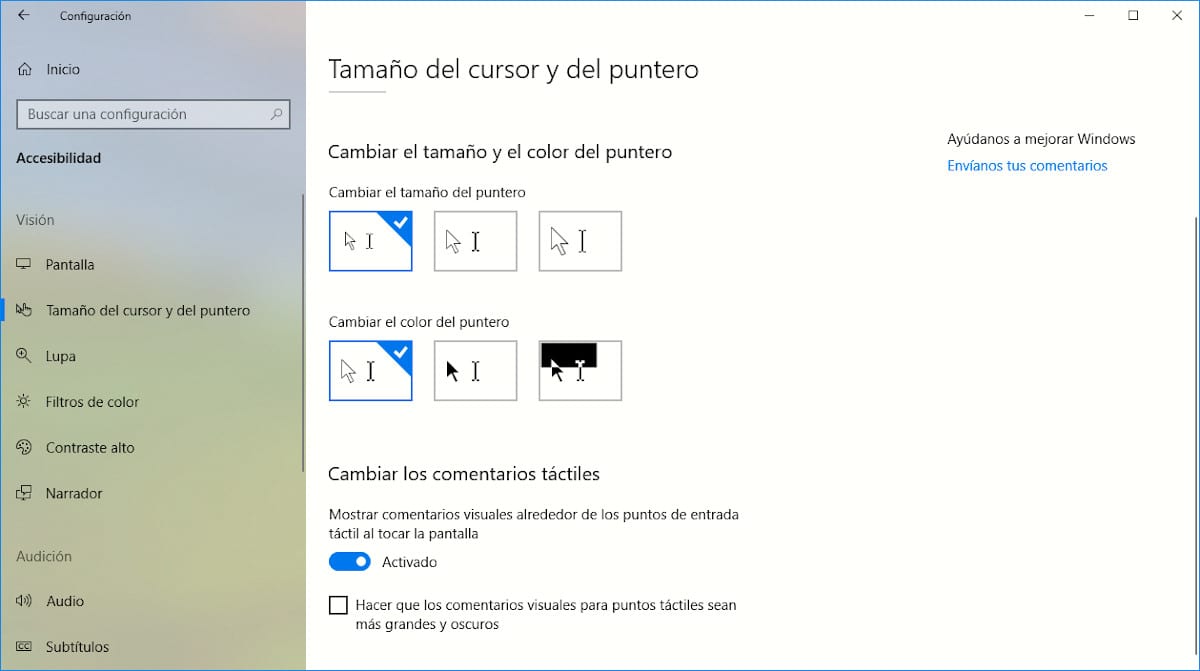
- आम्ही प्रवेश विंडोज 10 सेटिंग्ज कीबोर्ड शॉर्टकटद्वारे विंडोज की + आयओ किंवा आम्ही प्रारंभ मेनूद्वारे प्रवेश करतो आणि या मेनूच्या डाव्या डाव्या भागामध्ये दर्शविलेल्या गीयर व्हीलवर क्लिक करतो.
- पुढे क्लिक करा प्रवेशयोग्यता> कर्सर आणि पॉइंटर आकार.
- उजव्या स्तंभात पहिला पर्याय दर्शविला आहे कर्सर जाडी, दृश्यात्मकतेसाठी हे सोपे करण्यासाठी आपण कर्सरची जाडी अधिक विस्तृत करू शकतो.
- खाली, आम्ही दोन्ही शोधतो पॉईंटर आकार रंग सारखे. विंडोज 10 आम्हाला तीन वेगवेगळ्या पॉईंटर आकारांची ऑफर करतो. पॉईंटरच्या रंगाबद्दल, विंडोज 10 देखील आम्हाला ऑफर करते तीन भिन्न रंग
यातील प्रत्येक पर्याय वापरण्यासाठी आपल्याला फक्त त्यास माऊसने निवडावे म्हणजे त्या क्षणी पॉईंटरचा आकार आणि कर्सरचा आकार बदलू आणि आमच्या गरजा पूर्ण झाल्या की नाही हे आम्ही तपासू शकतो.